En Downloadsource.es fuimos de los primeros en enseñaros como usar la nueva y útil función de añadir contactos a la barra de tareas de Windows 10. Esta característica se introdujo en el mes de Octubre tras la gran actualización Fall Creators. Esta actualización introdujo muchas mejoras entre las que se destaca la posibilidad de añadir un máximo de hasta 3 contactos en la barra de tareas desde donde poder comunicarte de una manera mucho más rápida.

También te puede interesar: Como desactivar Contactos de la barra de tareas de Windows 10 Fall Creators.
Cuando anclamos un contacto a la barra de tareas de Windows 10 seremos capaces de recibir notificaciones especificas de dichos contactos como por ejemplo mensajes de Skype o correos electrónicos. Además esta función también te permitirá contestar rápidamente estos mensajes y correos desde la misma notificación sin tener que abrir ninguna aplicación.
Realmente esta función puede ser de gran ayuda sobre todo en entornos laborales o de trabajos en los que debemos mantener el contacto con diferentes personal al mismo tiempo que realizamos tareas en nuestro ordenador. Sin embargo la función cuenta con una limitación a tener en cuenta y es que la función Anclar Contactos en la barra de tareas de Windows 10, solo permite agregar 3 contactos como máximo.
Esto no facilita provoca que la función no sirva para aquellos usuarios que suelen estar en contacto con 4 o más personas. Tarde o temprano esto obligará al usuario a abrir alguna aplicación para recibir notificaciones o contestar algún mensaje en lugar de hacerlo todo desde las notificaciones recibidas en la parte inferior izquierda de la pantalla.
Afortunadamente existe un pequeño truco que si te permitirá añadir más de 3 contactos a la barra de tareas de Windows 10. No obstante debes tener claro que este tutorial está pensado para aquellos que ya tengan actualizado a Windwos 10 Fall Creators es decir a la versión 1709 o superior.
Como desactivar la limitación del máximo de 3 contactos en la barra de tareas de Windows 10.
Para llevar a cabo este truco necesitaremos modificar una de las claves del Registro por lo que puede ser aconsejable realizar una copia de seguridad de tu registro de Windows antes de proceder. Cuando la tengas creada ya podrás abrir el Editor de Registro de Windows lo cual puedes hacer a través de la herramienta Ejecutar. Usa el atajo de teclado Tecla de Windows + R. Cuando la ventana se muestre deberás introducir y ejecutar el comando: regedit
Ahora se mostrará la ventana del Editor de Windows en la cual deberás dirigirte a la ruta que te indicamos a continuación. Para facilitar este proceso puedes copiar la ruta y pegarla en la barra superior de la ventana del Editor.
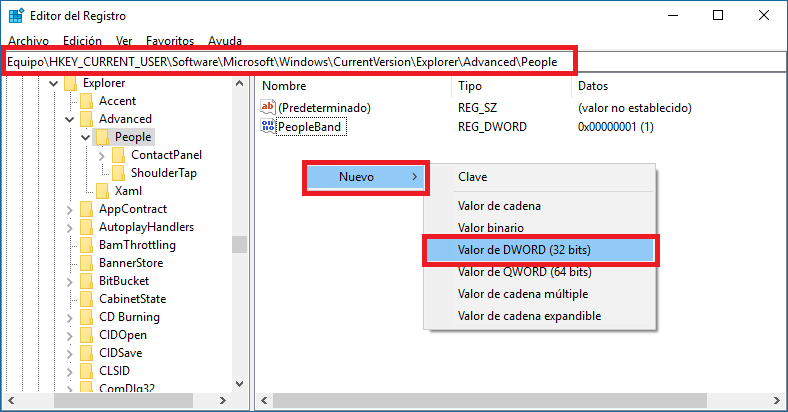
Computer\HKEY_CURRENT_USER\Software\Microsoft\Windows\CurrentVersion\Explorer\Advanced\People
Una vez que te encuentres en la ruta indicada en la parte derecha de la ventana se mostrará el contenido de la misma. Aquí tendrás que hacer clic con el botón derecho del ratón en una parte en blanco de la ventana para a continuación seleccionar Nuevo> DWORD (32 bits) en el menú contextual.
Esto hará que se cree una nueva clave, la cual deberás renombrar con el nombre de: TaskbarCapacity. Cuando tenga el nuevo nombre haz doble clic sobre ella para que se muestre la pequeña ventana del Editor de Valores DWORD. Dirígete al campo Información del Valor y configúralo con el número: 8. Una vez hecho esto haz clic en Aceptar para guardar los datos. Esto significa que ahora el límite máximo de contactos anclados en la barra de tareas de Windows 10 es de 8. Si deseas un número menor o mayor, podrás sustituirlo por el indicado.
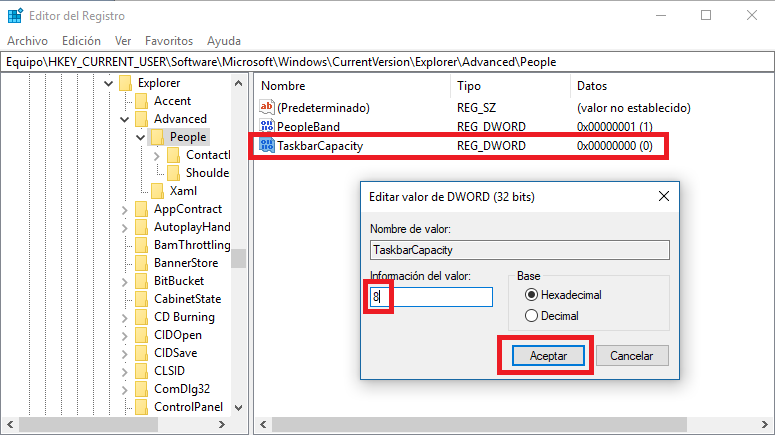
Lo siguiente será cerrar el editor de registro de Windows y reiniciar tu ordenador. Cuando vuelvas a acceder a Windows 10, todo estará listo para que añadas tantos amigos como el límite que tú hayas configurado en los pasos anteriores.
Otro post realicionado: Como usar y añadir contactos a la barra de tareas de tu ordenador con Windows 10.
